首页
win10系统无法打开网页如何解决?win10系统网络连接正常却无法浏览网页怎么办?
win10系统无法打开网页如何解决?win10系统网络连接正常却无法浏览网页怎么办?
2022-10-06 04:29:15
来源:互联网
作者:admin
win10系统更新后给大家带来了不少的新功能但是同时也有这许多的问题,今天就给大家带来了win10网络通但不能打开网页的解决方法,一起来看看吧。
win10网络通但不能打开网页怎么办:方法一、
1、按下“win+R”打开运行输入cmd。

2、输入netsh winsock reset命令。

3、重置winsock成功,重启即可。

方法二、
1、点击开始选择“Windows系统”打开“控制面板”。
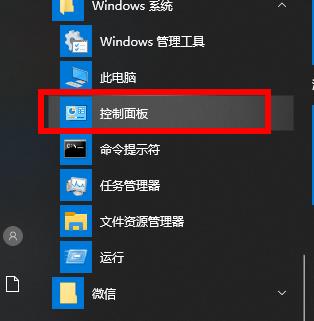
2、点击“网络和共享中心”。
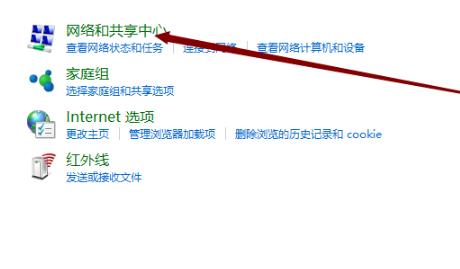
3、点击左侧“更改适配器”。
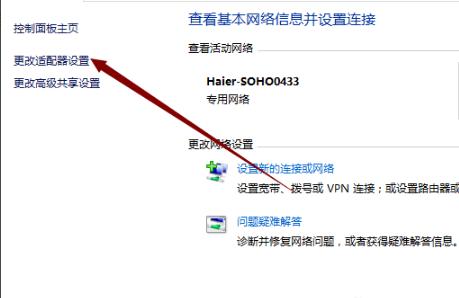
4、右击当前正在使用的网络,点击“属性”。
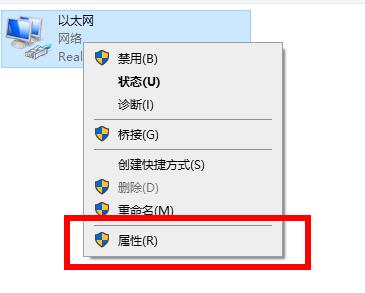
5、在设置对话框选择“Microsoft网络适配器多路传送协议”点击“安装”。
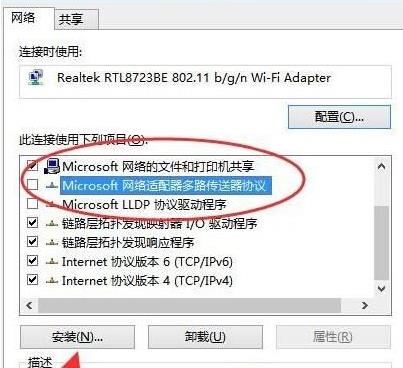
6、在弹出的网络功能栏中选择“协议”。
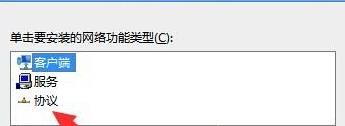
7、选择“可靠多播协议”,点击右下角“确定”即可。
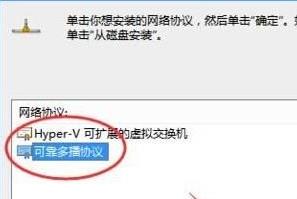
相关文章
- win10时间不准怎么办? 04-04
- Win10管理员Administrator账户开启方法 04-04
- win10蓝屏irql not less or equal教程 03-27
- win10系统总弹出需要新应用打开此ymsgr的解决方法 01-24
- win10待机死机有什么好的处理方法?要怎么解决? 01-21
- win10系统groove播放器无法使用怎么办?win10系统音乐groove无法播放修复教程 01-21
精品游戏
换一批
